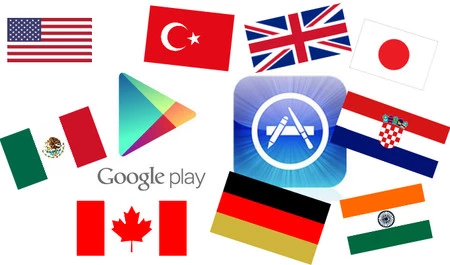Las tiendas de aplicaciones de iOS y Android cuentan con un catálogo tremendamente extenso, pero en ocasiones y a pesar de esto, puede que nos encontremos con apps que solo han sido publicadas en su país de origen y que por lo tanto, no están disponible para su descarga en nuestra tienda correspondiente.
Sin embargo, que no cunda el pánico, pues siempre hay forma de saltarse este tipo de restricciones sin correr riesgos y sin necesidad de jailbreaks o roots. Vamos a ver, paso a paso, cómo podemos descargarnos esas aplicaciones que no están disponibles en nuestro país sin movernos del sofá.
Cómo descargar una aplicación no disponible en nuestro país en iPhone
Comenzamos con los teléfonos de Apple y su tienda de aplicaciones. Para poder acceder a la App Store de otro país y descargarnos sus aplicaciones, tendremos que crear un segundo Apple ID de cero, pues si tratamos solo de cambiar el país del nuestro, nos pedirá un medio de pago válido en dicho país y es probable que no nos permita continuar.
Ahora lo primero que haremos es acceder a los ajustes del iPhone y pulsar sobre nuestro ID de Apple. Dentro de este apartado iremos hasta el final de la pantalla y pulsaremos 'Cerrar sesión'. En este momento el teléfono nos advertirá de que se van a eliminar todos los datos almacenados en iCloud del teléfono, así que para evitarlo, tendremos que activar las pestañas de todos los datos que queramos guardar.

Crear un nuevo Apple ID
Una vez que hemos eliminado el Apple ID, pasaremos al siguiente punto que es crear uno nuevo en el país del que queramos descargar la aplicación. Para ello iremos nuevamente a los ajustes y pulsaremos sobre 'Inicia sesión en el iPhone'. Aquí el teléfono nos dará la opción de crear un ID de Apple, pulsamos sobre ella y lo primero que introduciremos es un correo electrónico distinto al de nuestro otro ID.
Introducimos también una contraseña, verificamos el correo con el enlace que nos hayan enviado y ahora el teléfono nos advertirá que 'Este ID de Apple no se ha utilizado todavía en iTunes Store' (justo donde queremos llegar).
Pulsamos sobre la opción 'Revisar' y dentro de ésta, completaremos el registro. Lo primero será añadir el país o región de la App Store a la que queremos acceder (en nuestro caso hemos elegido Estados Unidos) y completarlo con datos de dirección de facturación (nosotros hemos puesto datos al azar buscando en Google la región).

Por último, en datos de pago, tendremos que añadir 'ninguno' o como mucho PayPal, para que no nos dé error. Y ya está, una vez completado accederemos a App Store y podremos descargar sin problema la aplicación que queramos.
Cómo descargar una aplicación no disponible en nuestro país en Android
En el caso de Android tenemos la posibilidad de hacer algo similar a lo que acabamos de ver en iOS pero como primera opción os recomendamos algo más sencillo: acudir a APK Mirror, buscar la aplicación que queramos y descargarla tras permitir la instalación de aplicaciones desde orígenes desconocidos en Android.

Si queremos prescindir de APK Mirror (aunque es mucho más rápido y sencillo), el procedimiento es más o menos como en iPhone, creando una nueva cuenta Google en ese país. Sin embargo, en este caso necesitaremos utilizar un VPN en el navegador (cuando creamos la cuenta) y en el móvil cuando iniciemos sesión.
Descargamos primero el VPN en Android y pasamos a crear una nueva cuenta de Google utilizando un VPN con la ubicación del país en cuya tienda queramos entrar. Para ello primero eliminaremos nuestra cuenta actual de Google del dispositivo a través de Ajustes > Cuentas > Google > Quitar cuenta.

A continuación, abrimos el VPN en Android que previamente habíamos descargado y elegiremos el país con el que vamos a configurar la cuenta. Volvemos a la Play Store, y accedemos con los datos de la cuenta nueva de Google que habíamos creado, sin añadir método de pago y listo, ya podemos navegar por la Play Store que hayamos elegido.